Java - один из самых популярных и универсальных языков программирования, используемый для создания приложений, веб-сайтов и множества других программных продуктов. Поэтому, часто возникает необходимость проверить, установлена ли Java на компьютере или нет. В этой статье мы рассмотрим несколько простых и быстрых способов проверки наличия Java на вашем компьютере.
Во-первых, самым простым способом проверки установленной Java является использование командной строки. Для этого откройте командную строку, нажав клавишу Windows + R и введите CMD. После этого в командной строке введите команду "java -version" (без кавычек) и нажмите клавишу Enter. Если на вашем компьютере установлена Java, вы увидите информацию о версии Java. В противном случае, система выведет сообщение о том, что команда "java" не является распознаваемой.
Во-вторых, если вы не хотите использовать командную строку, можно воспользоваться специальным онлайн-сервисом для проверки наличия Java. Например, таким сервисом является "JavaTester.org", который предлагает простой и удобный способ проверки наличия Java на вашем компьютере. Просто откройте веб-браузер и введите в адресной строке "javatester.org" (без кавычек). Затем, следуйте инструкциям на сайте, чтобы узнать, установлена ли Java на вашем компьютере.
Третий способ состоит в использовании панели управления Java. Для этого откройте "Панель управления" на вашем компьютере и найдите иконку "Java". Откройте ее и перейдите на вкладку "Общее". В этом разделе вы увидите информацию о версии Java, установленной на вашем компьютере. Если на вашем компьютере не установлена Java, в панели управления вы увидите соответствующее сообщение и будет предложено установить Java с официального сайта разработчика.
Как узнать, есть ли Java на компьютере?

Если вы хотите узнать, установлена ли Java на вашем компьютере, есть несколько простых способов проверить это.
1. Панель управления
- Откройте "Панель управления" на вашем компьютере.
- Перейдите в раздел "Программы" или "Программы и компоненты".
- Там вы должны увидеть список всех программ, установленных на вашем компьютере.
- Просмотрите список и найдите "Java" или "Java Runtime Environment". Если он есть в списке, значит Java установлена на вашем компьютере.
2. Командная строка
- Откройте командную строку на вашем компьютере.
- Введите команду "java -version" и нажмите Enter.
- Если на экране появится информация о версии Java и другие детали, значит, Java установлена на вашем компьютере.
3. Информация в браузере
- Откройте любой веб-браузер на вашем компьютере.
- Введите в адресной строке "about:plugins" или "chrome://plugins" (если вы используете Google Chrome).
- На открывшейся странице вы должны увидеть различные плагины, установленные в вашем браузере.
- Найдите плагин Java или Java Runtime Environment. Если он присутствует, значит, Java установлена на вашем компьютере.
Проверьте свою систему, используя эти простые способы, чтобы узнать, есть ли Java на вашем компьютере.
Официальный сайт Java
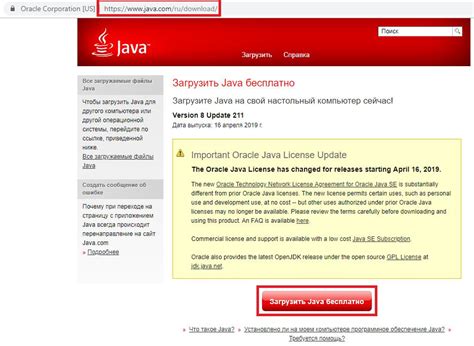
Для проверки наличия Java на вашем компьютере можно обратиться к официальному сайту Java, где вы сможете найти полезную информацию и ресурсы для работы с этой популярной программной платформой.
На официальном сайте Java вы сможете найти последнюю версию Java Development Kit (JDK) и Java Runtime Environment (JRE), а также документацию, учебные материалы и различные инструменты для разработки на Java.
Посещение официального сайта Java позволит вам быть в курсе последних обновлений и исправлений, а также получить доступ к руководствам по установке, настройке и использованию Java на различных платформах.
Не забудьте проверить совместимость вашей операционной системы с требованиями Java, а также убедитесь, что у вас установлена подходящая версия Java для вашего проекта или задачи.
Будьте внимательны и следуйте документации и инструкциям, чтобы использование Java на вашем компьютере было максимально эффективным и безопасным.
Ссылка на официальный сайт Java: https://www.oracle.com/java/
Воспользуйтесь командной строкой
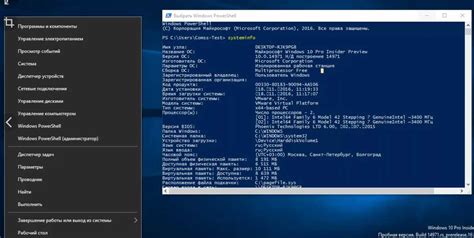
Для того чтобы проверить наличие Java на вашем компьютере, вы можете воспользоваться командной строкой. Вот несколько простых команд, которые помогут вам выполнить эту задачу:
1. Откройте командную строку.
Для этого нажмите клавиши "Win" + "R", в появившемся окне введите "cmd" и нажмите "Enter".
2. Проверьте версию Java.
Введите команду "java -version" и нажмите "Enter". Если на вашем компьютере установлена Java, вы увидите информацию о версии Java.
3. Проверьте наличие переменной среды Java.
Введите команду "echo %JAVA_HOME%" и нажмите "Enter". Если переменная среды Java установлена, вы увидите путь к установленной Java на вашем компьютере.
Если после выполнения этих команд вы не получили информацию о Java, значит Java не установлена на вашем компьютере.
Простые и быстрые способы проверки наличия Java

1. Проверка через командную строку: Для проверки наличия Java вы можете воспользоваться командой в командной строке. Введите команду javac -version для проверки версии Java Compiler или java -version для проверки версии Java Runtime Environment (JRE). Если видно сообщение с номером версии Java, значит она установлена.
2. Проверка через панель управления (Windows): Если у вас установлена операционная система Windows, вы можете проверить наличие Java через панель управления. Откройте панель управления и найдите раздел "Программы". Здесь вы увидите список установленных программ, в котором должна быть также и Java с указанной версией.
3. Проверка через настройки системы (Mac): Если у вас установлена операционная система Mac, вы можете проверить наличие Java через настройки системы. В меню "Программы" откройте "Настройки системы" и найдите раздел "Java". В этом разделе вы увидите информацию о текущей версии установленной Java.
4. Проверка через интернет-браузер: Другим способом проверить наличие Java является запуск простого Java-приложения через ваш интернет-браузер. Посетите специальный веб-сайт, предназначенный для проверки наличия Java, и следуйте инструкциям на странице. Если Java запускается и работает, значит она установлена.
Используйте эти простые и быстрые способы проверки наличия Java на вашем компьютере для успешного старта работы с этим популярным языком программирования.